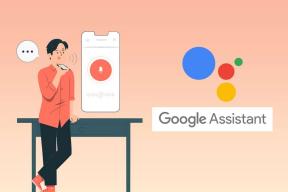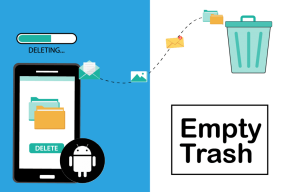7 เคล็ดลับการค้นหา Spotlight ของ iPhone ที่ดีที่สุดที่ควรรู้
เบ็ดเตล็ด / / October 03, 2023
เมื่อคุณปัดลงบนหน้าจอหลักของ iPhone แถบค้นหาจะปรากฏขึ้น แถบค้นหานี้เรียกว่า Spotlight และฟังก์ชันต่างๆ ของแถบนี้มีมากกว่าการช่วยคุณค้นหารายการต่างๆ บน iPhone ของคุณ จากข้อมูลของ Apple นั้น Spotlight คือก ระบบค้นหาตามการเลือก ที่ช่วยให้ผู้ใช้สามารถค้นหาเว็บและอุปกรณ์ของตนเพื่อหาข้อมูลเพิ่มเติมเกี่ยวกับคำสำคัญหรือวลี
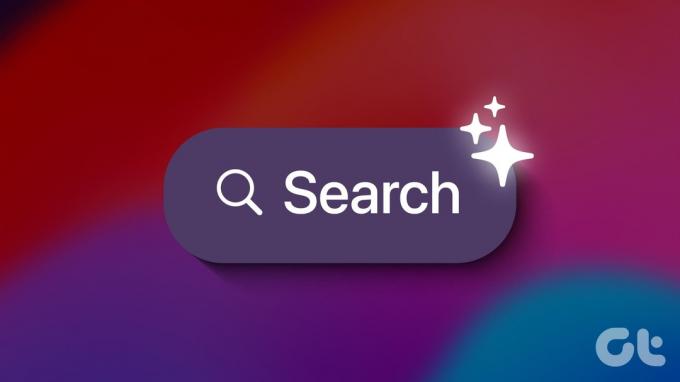
นอกเหนือจากการค้นหารายการด้วย Spotlight แล้ว คุณยังสามารถติดตั้งแอป เปิดเครื่องคิดเลข และหากคุณมีการอัปเดต iOS 17 ก็ให้ปุ่มสลับการตั้งค่าปรากฏในผลการค้นหา นี่คือวิธีที่ดีที่สุดในการใช้ Spotlight Search บน iPhone
ใช้ Spotlight Search เพื่อติดตั้งแอพบน iPhone
ด้วย Spotlight Search คุณสามารถติดตั้งแอพบน iPhone ของคุณได้โดยไม่ต้องเปิด App Store ต่อไปนี้เป็นวิธีดำเนินการ:
ขั้นตอนที่ 1: ปัดลงบนหน้าจอหลักของ iPhone เพื่อแสดงแถบค้นหา

ขั้นตอนที่ 2: ในแถบค้นหา ให้พิมพ์ชื่อแอปที่คุณกำลังค้นหาแล้วแตะค้นหา หากคุณติดตั้ง iOS 17 ไว้ คุณจะเห็นแอปติดธงว่าเป็นรายการยอดนิยม
ขั้นตอนที่ 3: จากผลการค้นหา คุณจะเห็นแอปที่มีชื่อคล้ายกับคำค้นหาของคุณ ให้แตะรับเพื่อดาวน์โหลดแอป

ขั้นตอนที่ 4: หากคุณเปิดใช้งาน Touch ID หรือ Face ID ให้ทำการตรวจสอบให้เสร็จสิ้นเพื่อสิ้นสุดการติดตั้ง
ใช้ Spotlight Search เพื่อเข้าถึงคุณสมบัติของแอพบน iPhone
การดำเนินการบางอย่าง เช่น การตั้งเวลา บันทึกเสียง หรือให้ Shazam จดจำเพลง สามารถทำได้โดยไม่ต้องเปิดแอพที่เกี่ยวข้อง Spotlight จะแนะนำการดำเนินการบางอย่างเหล่านี้เมื่อคุณค้นหาแอพและอิงตามกิจกรรมของคุณภายในแอพ ต่อไปนี้เป็นวิธีใช้ Spotlight:
ขั้นตอนที่ 1: ปัดลงบนหน้าจอโฮมของ iPhone เพื่อแสดงแถบค้นหา

ขั้นตอนที่ 2: ในแถบค้นหา ให้ป้อนคำค้นหาสำหรับแอปหรือการกระทำที่คุณต้องการดำเนินการ เช่น:
- หนังสือ – เปิดหนังสือเล่มปัจจุบัน เล่นหนังสือเล่มปัจจุบัน
- นาฬิกา - ตั้งเวลา เพิ่มการปลุก
- กล้อง - ถ่ายภาพ เซลฟี่ วีดีโอ
- รูปแบบอิสระ – เริ่มบอร์ดใหม่
- ภาพถ่าย – ดูภาพถ่ายล่าสุด รายการโปรด สถานที่
- บันทึกเสียง – บันทึก เล่นบันทึกล่าสุด
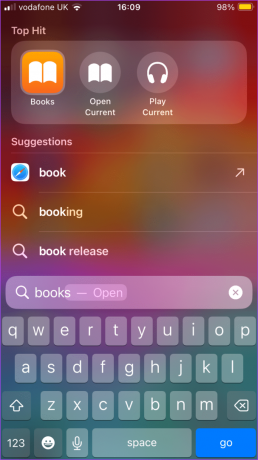
ขั้นตอนที่ 3: แตะการกระทำเพื่อดำเนินการ
ใช้ Spotlight Search เพื่อลบแอพบน iPhone
วิธีเดียวกับที่คุณสามารถติดตั้งแอพได้โดยตรงจาก Spotlight Search ก็เหมือนกับวิธีเดียวกับที่คุณสามารถลบแอพได้ ต่อไปนี้เป็นวิธีดำเนินการ:
ขั้นตอนที่ 1: ปัดลงบนหน้าจอโฮมของ iPhone เพื่อแสดงแถบค้นหา

ขั้นตอนที่ 2: ในแถบค้นหา ให้ป้อนคำค้นหาสำหรับแอปแล้วแตะค้นหา

ขั้นตอนที่ 3: กดแอปค้างไว้เพื่อดูเมนู
ขั้นตอนที่ 4: แตะลบแอปจากตัวเลือกที่แสดง
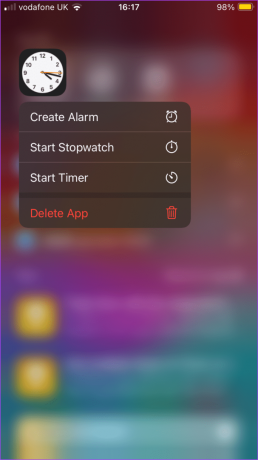
ใช้ Spotlight Search เพื่อย้ายแอพจากคลังแอพไปยังหน้าจอโฮมบน iPhone
หากคุณเคยมีแอปบนหน้าจอหลักแต่ไม่มีแล้ว มีโอกาสมากที่แอปนั้นจะอยู่ในคลังแอปของคุณ นี่คือวิธีที่คุณสามารถย้ายแอพจาก iPhone App Library ไปยังหน้าจอหลักของคุณด้วย Spotlight Search
ขั้นตอนที่ 1: ปัดลงบนหน้าจอโฮมของ iPhone เพื่อแสดงแถบค้นหา

ขั้นตอนที่ 2: ในแถบค้นหา ให้ป้อนคำค้นหาสำหรับแอปแล้วแตะค้นหา

ขั้นตอนที่ 3: กดแอปค้างไว้เพื่อดูเมนู
ขั้นตอนที่ 4: แตะ 'เพิ่มไปที่หน้าจอหลัก'

ใช้ Spotlight Search เป็นเครื่องคิดเลขบน iPhone
ต้องการคำนวณอย่างรวดเร็วบนโทรศัพท์ของคุณหรือไม่? ต่อไปนี้คือวิธีที่คุณสามารถทำได้ด้วย Spotlight Search:
ขั้นตอนที่ 1: ปัดลงบนหน้าจอโฮมของ iPhone เพื่อแสดงแถบค้นหา

ขั้นตอนที่ 2: ในแถบค้นหา ให้พิมพ์โจทย์คณิตศาสตร์ของคุณ เช่น (3+2)*6/5, และแตะค้นหา คุณควรเห็นผลลัพธ์ที่ด้านบนของ Spotlight Search
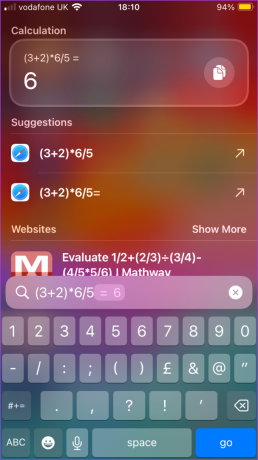
ใช้ Spotlight Search เพื่ออัปเดตการตั้งค่าบน iPhone
หากคุณมีการอัปเดต iOS 17 บน iPhone คุณสามารถเปลี่ยนการตั้งค่าได้จาก Spotlight Search ต่อไปนี้เป็นวิธีดำเนินการ:
ขั้นตอนที่ 1: ปัดลงบนหน้าจอหลักของ iPhone เพื่อแสดงแถบค้นหา

ขั้นตอนที่ 2: ในแถบค้นหา ให้ป้อนคำค้นหาสำหรับการตั้งค่า เช่น โหมดเครื่องบิน. ผลการค้นหาการตั้งค่าจะมีปุ่มสลับอยู่ข้างๆ
ขั้นตอนที่ 3: แตะสลับเพื่อเปิดหรือปิดการตั้งค่าตามที่คุณต้องการ

ใช้ Spotlight Search เพื่อสร้างกิจกรรมบน iPhone
ด้วย iOS 17 Spotlight Search คุณสามารถสร้างการเตือนปฏิทินสำหรับกิจกรรมที่กำลังจะเกิดขึ้นในอนาคตได้อย่างรวดเร็ว ต่อไปนี้เป็นวิธีดำเนินการ:
ขั้นตอนที่ 1: ปัดลงบนหน้าจอโฮมของ iPhone เพื่อแสดงแถบค้นหา

ขั้นตอนที่ 2: ในแถบค้นหา ให้ป้อนการกระทำตามด้วยวันที่เช่น โทรหาแม่วันที่ 4 ตุลาคม. ผลลัพธ์อันดับต้นๆ ในการค้นหา Spotlight จะเป็นกิจกรรมในปฏิทินพร้อมรายละเอียดและวันที่ของกิจกรรม
ขั้นตอนที่ 3: แตะเพิ่มเพื่อดูรายละเอียดกิจกรรมทั้งหมด
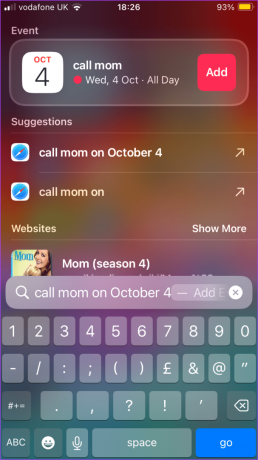
ขั้นตอนที่ 4: แตะเพิ่มเพื่อบันทึกกิจกรรม
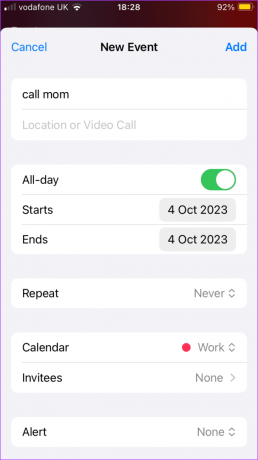
การลบรูปภาพออกจากการค้นหา Spotlight บน iPhone
ตามที่กล่าวไว้ข้างต้น คุณสามารถดูรูปภาพล่าสุดได้จากการค้นหาโดย Spotlight นอกจากนี้ เมื่อคุณพิมพ์คำค้นหาใน Spotlight Search หากคุณมีรูปภาพที่ตรงกับคำค้นหา รูปภาพนั้นจะแสดงเป็นส่วนหนึ่งของผลลัพธ์ หากคุณไม่ชอบสิ่งนั้นคุณก็ทำได้ ลบรูปภาพออกจาก Spotlight Search ของคุณ ผลลัพธ์.
อัปเดตล่าสุดเมื่อวันที่ 03 ตุลาคม 2023
บทความข้างต้นอาจมีลิงก์พันธมิตรที่ช่วยสนับสนุน Guiding Tech อย่างไรก็ตาม จะไม่ส่งผลกระทบต่อความสมบูรณ์ของบรรณาธิการของเรา เนื้อหายังคงเป็นกลางและเป็นของแท้